Come inserire un riferimento incrociato a una didascalia in Word
In un lungo documento Microsoft Word contenente tabelle, figure o equazioni importanti, è fondamentale navigare in modo efficiente tra il testo e le didascalie. Il modo migliore per farlo è inserendo riferimenti incrociati. Questa guida introduce diversi metodi per inserire un riferimento incrociato a una didascalia in Word.
Inserisci riferimento incrociato a didascalia in Word
Inserisci riferimento incrociato con Riferimento di Kutools per Word
Inserisci riferimento incrociato con Raccogli Didascalia e Metti Giù Riferimento di Kutools per Word
Strumenti di produttività consigliati per Word
Kutools per Word: Integrando l'IA 🤖, oltre 100 funzionalità avanzate risparmiano il 50% del tempo dedicato alla gestione dei documenti.Download gratuito
Office Tab: Introduce le schede simili a quelle del browser in Word (e in altri strumenti Office), semplificando la navigazione tra più documenti.Download gratuito
Inserisci riferimento incrociato a didascalia in Word
In Microsoft Word, puoi inserire un riferimento incrociato seguendo questi passaggi:
- Posiziona il cursore dove desideri inserire il riferimento incrociato, quindi fai clic su Inserisci > Riferimento incrociato.

- Nella finestra pop-up Riferimento incrociato configura le impostazioni:
- Tipo di riferimento: Seleziona il tipo di riferimento dall'elenco a discesa.
- Inserisci riferimento a: Scegli il tipo di informazione da visualizzare nel testo.
- Selezione didascalia: Quando viene selezionato un tipo di riferimento, tutte le didascalie correlate nel documento verranno elencate. Scegli la didascalia da inserire.

- Fai clic sul pulsante Inserisci per inserire il riferimento nel tuo documento.
Nota: Se selezioni la casella Inserisci come collegamento ipertestuale nella finestra di dialogo, puoi navigare alla didascalia correlata tenendo premuto Ctrl e facendo clic sul riferimento incrociato.
Office Tab: Introduce interfacce a schede in Word, Excel, PowerPoint... |
Migliora il tuo flusso di lavoro ora.Scopri di più su Office Tab Download gratuito |
Inserisci riferimento incrociato con Riferimento di Kutools per Word
Con la funzionalità Riferimento di Kutools per Word, puoi inserire un riferimento incrociato a una didascalia in Word con un solo clic.
- Posiziona il cursore dove vuoi inserire il riferimento incrociato e fai clic su Kutools Plus > Riferimento.
- Seleziona la didascalia dall'elenco per inserirla come riferimento incrociato.

Una volta inserito, passa sopra il riferimento incrociato per vedere un suggerimento. Per seguire il collegamento, tieni premuto Ctrl e fai clic sul riferimento incrociato.
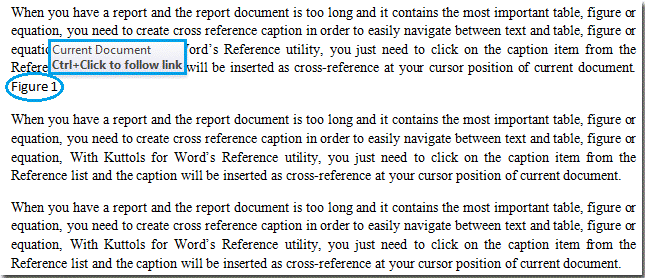
Inserisci riferimento incrociato con Raccogli Didascalia e Metti Giù Riferimento di Kutools per Word
Le funzionalità Raccogli Didascalia e Metti Giù Riferimento di Kutools per Word consentono anche di inserire riferimenti incrociati in modo efficiente.
- Seleziona la didascalia nel documento che desideri citare.
- Fai clic su Kutools Plus > Altro > Raccogli Didascalia.
- Posiziona il cursore dove vuoi inserire il riferimento e fai clic su Kutools Plus > Altro > Metti Giù Riferimento per inserire il riferimento.

Per ulteriori dettagli, visita la nostra pagina delle funzionalità Raccogli Didascalia e Metti Giù Riferimento.
Articoli correlati:
I migliori strumenti per la produttività in ufficio
Kutools for Word - Eleva la tua esperienza su Word con oltre 100 funzioni straordinarie!
🤖 Funzionalità AI di Kutools: Assistente AI / Assistente in Tempo Reale / Super Lucida (Mantieni Formato) / Super Traduci (Mantieni Formato) / Redazione AI / Correzione AI...
📘 Maestria del Documento: Dividi Pagine / Unisci Documenti / Esporta Intervallo in vari formati (PDF/TXT/DOC/HTML...) / Conversione in batch in PDF...
✏ Modifica del Testo: Trova e Sostituisci in batch su più file / Ridimensiona tutte le Immagini / Trasponi Righe e Colonne della Tabella / Converti Tabella in Testo...
🧹 Pulizia senza sforzo: Elimina Spazi Extra / Interruzioni di Sezione / Casella di testo / Collegamenti ipertestuali / Per altri strumenti di rimozione, visita il gruppo Rimuovi...
➕ Inserimenti Creativi: Inserisci Separatore delle Migliaia / Casella di Controllo / Pulsante di Opzione / Codice QR / Codice a Barre / Immagini multiple / Scopri di più nel gruppo Inserisci...
🔍 Selezioni Accurate: Individua Pagine Specifiche / Tabelle / Forma / Paragrafo di Intestazione / Migliora la navigazione con altre funzioni di Seleziona...
⭐ Miglioramenti Speciali: Vai a qualsiasi Intervallo / Inserimento automatico di testo ripetitivo / Passa tra Finestre dei Documenti /11 strumenti di Conversione...
🌍 Supporta oltre40 lingue: Usa Kutools nella lingua che preferisci – Inglese, Spagnolo, Tedesco, Francese, Cinese, e più di altre40 lingue!

✨ Kutools for Office – Una sola installazione, cinque strumenti potenti!
Include Office Tab Pro · Kutools per Excel · Kutools per Outlook · Kutools for Word · Kutools for PowerPoint
📦 Ottieni tutti e5 gli strumenti in un'unica suite | 🔗 Integrazione perfetta con Microsoft Office | ⚡ Risparmia tempo e aumenta subito la produttività
I migliori strumenti per la produttività in ufficio
Kutools for Word - 100+ strumenti per Word
- 🤖 Funzionalità AI di Kutools: Assistente AI / Assistente in Tempo Reale / Super Lucida / Super Traduci / Redazione AI / Correzione AI
- 📘 Maestria del Documento: Dividi Pagine / Unisci Documenti / Conversione in batch in PDF
- ✏ Modifica del Testo: Trova e Sostituisci in batch / Ridimensiona tutte le Immagini
- 🧹 Pulizia senza sforzo: Rimuovi Spazi Extra / Rimuovi Interruzioni di Sezione
- ➕ Inserimenti Creativi: Inserisci Separatore delle Migliaia / Inserisci Casella di Controllo / Crea Codici QR
- 🌍 Supporta oltre40 lingue: Kutools parla la tua lingua – oltre40 lingue supportate!



